
- •Лекция№3
- •Вставка текста из других приложений
- •Изменение размера шрифта
- •Подчеркивание, надчеркивание и зачеркивание
- •Верхний и нижний индексы символов
- •Выравнивание текста
- •Изменение интервалов между элементами текста с помощью инструмента Shape
- •Колонки
- •Подгонка текста под размер текстовой рамки
- •Создание текста вдоль направляющей
Создание текста вдоль направляющей
CorelDRAW позволяет расположить фигурный текст (объект Artistic Text (Фигурный текст)) на любом пути. Хорошим примером, иллюстрирующим этот эффект, может послужить любая круглая или овальная печать с расположенным по кругу текстом.
Для расположения текста на кривой выполните следующие действия.
Создайте объект, вдоль пути которого будет расположен текст, например эллипс.
С помощью клавиши F8 перейдите к инструменту Text (Текст).
Подведите указатель мыши к абрису. Когда указатель изменит свой вид на курсор ввода, как показано на рис. 15, щелкните левой кнопкой мыши.
Введите текст и завершите ввод с помощью комбинации клавиш Ctrl+Пробел.
Примечание. Если расположить курсор ввода внутри замкнутого объекта (рис. 16), будет создана рамка простого текста, автоматически вписанная в выбранный курсором объект, например в форме эллипса, если был выбран эллипс.
|
|
Рис. 15. Создание текста на пути объекта
|
Рис. 16. Создание простого текста, рамка которого примет форму выбранного объекта |
Так же расположить текст на кривой можно с помощью следующей последовательности действий.
1. Создайте или вставьте объект, вдоль пути которого надо расположить текст.
2. Создайте строку фигурного текста, которую надо расположить вдоль кривой: нажмите клавишу F8; щелкните мышью на экране в месте начала ввода; введите текст и нажмите комбинацию клавиш Ctrl+Пробел.
3. Выберите команду Text ► Fit Text To Path (Текст ► Текст вдоль пути).
4. Появившейся на экране стрелкой выберите объект, созданный в п. 1, но не щелкайте мышью.
5. На экране появятся предварительное изображение текста и подсказка с расстоянием, на котором этот текст будет расположен от пути кривой. Перемещая указатель вдоль кривой, можно перемещать вдоль кривой весь текст. Выбрав подходящее расположение текста, щелкните мышью (рис. 17).

Рис. 17. Расположение текста вдоль пути кривой
Если случайно щелкнуть стрелкой вне объекта, выполнение команды Fit Text To Path (Текст вдоль пути) будет прервано, и на экране появится окно Select Text Path (Выбор пути текста) с предупреждением о том, что ни один из объектов не выбран. Для следующей попытки выбора объекта щелкните на кнопке Yes (Да), для прекращения выполнения операции – на кнопке No (Нет).
В результате будет создан объект типа
Text
on Path (Текст
вдоль пути) – см. в строке состояния.
Этому объекту соответствует собственная
панель свойств, позволяющая изменять
положение текста на кривой (рис. 18).
результате будет создан объект типа
Text
on Path (Текст
вдоль пути) – см. в строке состояния.
Этому объекту соответствует собственная
панель свойств, позволяющая изменять
положение текста на кривой (рис. 18).
Рис. 18. Панель Property Bar: Text on Curve/Objects (Панель свойств: Текст на кривой/объекте)
Перед текстом выделенного объекта типа Text on Path (Текст вдоль пути) располагается специальный маркер (рис. 19, а), который предназначен для перемещения текста вдоль кривой с помощью мыши, как показано на рис. 19, б.
 а)
б)
а)
б)
Рис. 19. Перемещение текста на кривой: а) – выделенный текст вдоль пути; б) – предварительное изображение текста, перетаскиваемого с помощью маркера
Закручивание текста
Для того чтобы расположить простой текст (объект Paragraph Text (Простой текст)) на спирали, выполните следующие действия.
Создайте простой текст (рис. 20, а): нажмите клавишу F8; щелкните мышью на экране в месте начала ввода; введите текст (или вставьте, например, с помощью комбинации клавиш Ctrl+V) и нажмите комбинацию клавиш Ctrl+Пробел.
Создайте спираль (рис. 20, б): с помощью клавиши А перейдите к инструменту Spiral (Спираль) плавающей панели Object Flyout (Объект) и растяните на экране спираль. Напоминаем, что предварительно с помощью панели свойств можно изменить число витков. Для получения симметричной спирали во время рисования удерживайте нажатой клавишу Ctrl.
Выберите команду Text ► Fit Text To Path (Текст ► Текст вдоль пути).
Щелкните стрелкой на спирали.
В результате простой текст расположится на кривой (рис. 20, в), но в отличие от фигурного текста не уместившийся на спирали фрагмент не «скучится», а, как и положено простому тексту, станет невидимым, о чем свидетельствует направленная вниз стрелка на нижнем боковом маркере.
Далее, чтобы получить изображение (показанное на рис. 20, г), отформатируйте текст с помощью инструментов панели свойств или увеличьте размер спирали, но можно это сделать еще проще.
Выделите простой текст и выберите команду Text ► Fit Text To Frame (Текст ► Текст в рамку). Это позволит автоматически подогнать размер текста так, чтобы он весь уместился на кривой.
Последний штрих. Выделите спираль и сделайте ее невидимой: щелкните правой кнопкой мыши на ячейке No Color (Нет цвета) в экранной палитре цветов – перечеркнутая ячейка.
О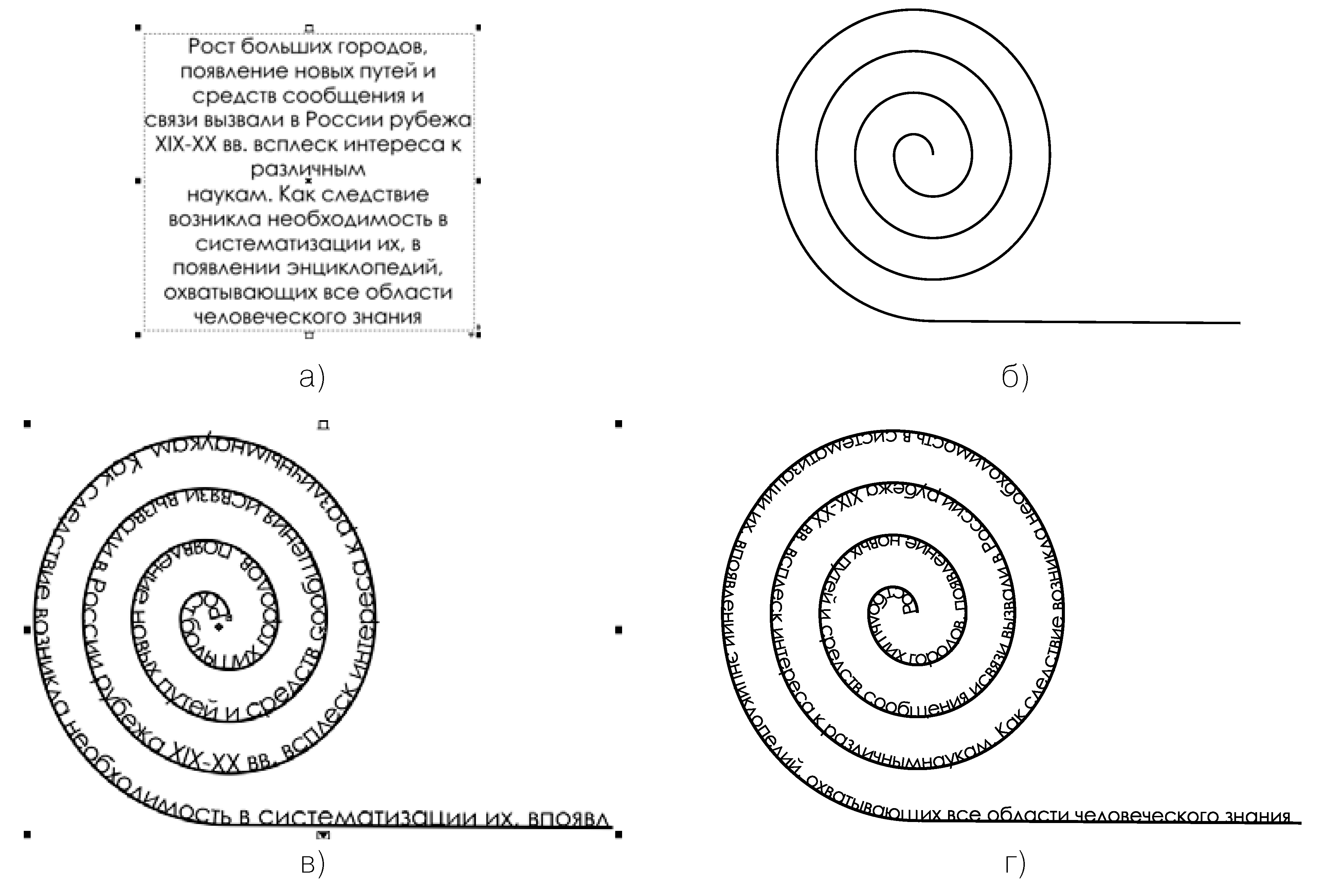 братите
внимание на маркер в начале простого
текста (рис. 20, в),
как и в случае с фигурным текстом, с
помощью этого маркера можно изменять
положение текста относительно начала
пути кривой.
братите
внимание на маркер в начале простого
текста (рис. 20, в),
как и в случае с фигурным текстом, с
помощью этого маркера можно изменять
положение текста относительно начала
пути кривой.
Рис. 20. Закручивание текста: а) – текст; б) – спираль; в) – текст вдоль пути спирали; г) – текст, подогнанный под размер спирали

